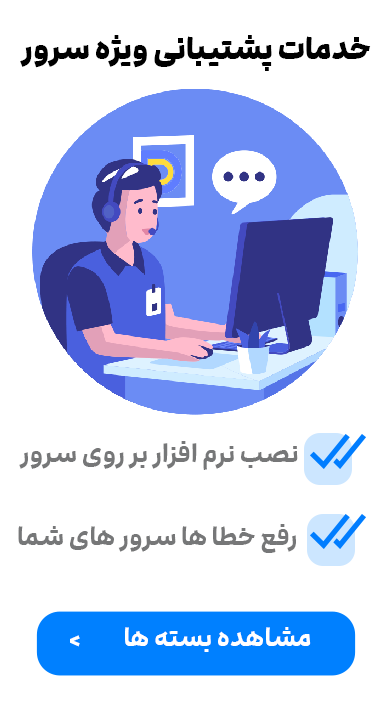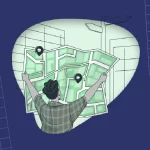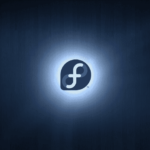امروزه حتی با وجود هاردها و دستگاههای ذخیره سازی با حجم زیاد , فشرده سازی همچنان یکی از موارد مهم در همه سیستم عامل ها محسوب می شود , برخی از مزایای فشرده سازی عبارت است از :
کاهش حجم اشغالی , راحتی در انتقال , راحتی در به اشتراک گذاری , افزایش سرعت انتقال ( تصور کنید که بخواهید ۱۰۰۰ فایل یک مگابایتی در مقایسه با یک فایل ۱ گیگابایتی جا به جا کنید).
معمولترین ابزارهای فشرده سازی در لینوکس gzip , bzip2 و zip می باشد که در بین کاربران عادی zip محبوبیت و کاربرد بیشتری دارد ولی در دنیای لینوکس ۲ ابزار دیگر کاربرد و مقبولیت بیشتری دارند.
خروجی پسوند هر کدام از ابزارهای بالا به شرح زیر می باشد :
bzip2=bz2
gzip=gz
zip=zip
شاید در ذهن شما این سوال آمده است که “ما اغلب با پسوندهایی نظیر tar.gz و tar.bz2 روبرو هستیم , پس جایگاه و کاربرد tar چیست؟”
در پاسخ به این سوال باید گفت که tar ابزار فشرده سازی محسوب نمی شود و هیچ گونه فشرده سازی برای ما انجام نمی دهد بلکه ابزاری جهت تهیه پشتیبان و آرشیو است.tar در واقع یک ابزار کمکی برای gzip و bzip2 در امر فشرده سازی محسوب می شود از آنجائیکه این ۲ ابزار قادر به فشرده سازی چندین فایل و دایرکتوری در یک فایل واحد نمی باشند , در واقع این ابزارها برای هر فایل , فایل فشرده شده جداگانه می سازند در صورتیکه tar امکان گرد هم آوردن چندین فایل و دایرکتوری در یک فایل را به آسانی در اختیار ما قرار می دهد.
- نصب ابزارهای مورد نیاز در صورت لزوم :
معمولا ابزارهای tar و gzip در اکثریت لینوکس ها بطور پیش فرض نصب می باشند.
- نصب در دبین :
daryaserver:~#apt-get install bzip2 zip unzip
- نصب در ردهت :
daryaserver:~#yum install bzip2 zip unzip
- استفاده از ابزار zip و unzip :
zip بر خلاف دو ابزار دیگر که فقط قابلیت فشرده سازی را دارند , امکان تهیه آرشیو هم داراست و نیازی به ابزارهای کمکی دیگر ندارد.
- فشرده سازی با استفاده از zip :
حالت معمول فشرده سازی با zip ; در این مثال “*” نشان دهنده همه فایل های موجود در دایرکتوری جاری می باشد , شما می توانید آدرس فایل و دایرکتوری های مختلف را بجای آن وارد کنید :
daryaserver:~# zip padmins.zip * adding: ali/ (stored 0%) adding: file1.txt (stored 0%) adding: file2.txt (deflated 50%) daryaserver:~#
در مثال بالا فایل ها و دایرکتوری های واقع در زیردایرکتوری ها فشرده نمی شوند و اصطلاحا برگشتی(recursively) عمل نمی کند , برای حل این مشکل از گزینه r- همراه با zip استفاده می کنیم :
daryaserver:~# zip -r padmins.zip * adding: ali/ (stored 0%) adding: ali/navid/ (stored 0%) adding: ali/navid/reza (stored 0%) adding: file1.txt (stored 0%) adding: file2.txt (deflated 50%) daryaserver:~#
برای اینکه فایل های فشرده شده را رمزگذاری کنیم به ۲ صورت می توان عمل کرد :
۱-رمز پرسیده خواهد شد
daryaserver:~# zip -r padmins.zip * -e Enter password: Verify password: adding: ali/ (stored 0%) adding: ali/navid/ (stored 0%) adding: ali/navid/reza (stored 0%) adding: file1.txt (stored 0%) adding: file2.txt (deflated 50%) daryaserver:~#
2- رمز مورد نظر را همزمان وارد می کنیم
daryaserver:~# zip -r -P www.admins.ir padmins.zip * adding: ali/ (stored 0%) adding: ali/navid/ (stored 0%) adding: ali/navid/reza (stored 0%) adding: file1.txt (stored 0%) adding: file2.txt (deflated 50%) daryaserver:~#
- اگر در زمان باز کزدن فایل zip برخی از فایل ها وحود داشته باشند در مورد جایگزنی آنها از ما سوال خواهد پرسید :
daryaserver:~# unzip padmins.zip Archive: padmins.zip [padmins.zip] ali/ password: replace ali/navid/reza? [y]es, [n]o, [A]ll, [N]one, [r]ename: y extracting: ali/navid/reza replace file1.txt? [y]es, [n]o, [A]ll, [N]one, [r]ename: n replace file2.txt? [y]es, [n]o, [A]ll, [N]one, [r]ename: A inflating: file2.txt daryaserver:~#
daryaserver:~# unzip padmins.zip Archive: padmins.zip [padmins.zip] ali/ password: creating: ali/ creating: ali/navid/ extracting: ali/navid/reza extracting: file1.txt inflating: file2.txt daryaserver:~#
daryaserver:~# unzip padmins.zip -d /padmins/ Archive: padmins.zip [padmins.zip] ali/ password: creating: /padmins/ali/ creating: /padmins/ali/navid/ extracting: /padmins/ali/navid/reza extracting: /padmins/file1.txt inflating: /padmins/file2.txt daryaserver:~#
DaryaServer:~# ls test/ DaryaServer:~# unzip padmins.zip file1.txt -d test/ Archive: padmins.zip extracting: test/file1.txt DaryaServer:~# ls test/ file1.txt DaryaServer:~#
DaryaServer:~# unzip -v padmins.zip Archive: padmins.zip Length Method Size Ratio Date Time CRC-32 Name -------- ------ ------- ----- ---- ---- ------ ---- ۰ Stored ۰ ۰% ۰۷-۱۸-۰۸ ۰۴:۰۸ ۰۰۰۰۰۰۰۰ ali/ 0 Stored ۰ ۰% ۰۷-۱۸-۰۸ ۰۴:۲۳ ۰۰۰۰۰۰۰۰ ali/navid/ 0 Stored ۰ ۰% ۰۷-۱۸-۰۸ ۰۴:۰۸ ۰۰۰۰۰۰۰۰ ali/navid/reza 0 Stored ۰ ۰% ۰۷-۱۸-۰۸ ۰۳:۵۳ ۰۰۰۰۰۰۰۰ file1.txt 12 Defl:N ۶ ۵۰% ۰۷-۱۸-۰۸ ۰۳:۵۴ f2b1e508 file2.txt -------- ------- --- ------- ۱۲ ۶ ۵۰% ۵ files DaryaServer:~#
بدست آوردن لیست فایل ها و دایرکتوری های موجود در فایل zip :
DaryaServer:~# unzip -l padmins.zip Archive: padmins.zip Length Date Time Name -------- ---- ---- ---- ۰ ۰۷-۱۸-۰۸ ۰۴:۰۸ ali/ 0 ۰۷-۱۸-۰۸ ۰۴:۲۳ ali/navid/ 0 ۰۷-۱۸-۰۸ ۰۴:۰۸ ali/navid/reza 0 ۰۷-۱۸-۰۸ ۰۳:۵۳ file1.txt 12 ۰۷-۱۸-۰۸ ۰۳:۵۴ file2.txt -------- ------- ۱۲ ۵ files DaryaServer:~#
DaryaServer:~# unzip -t padmins.zip Archive: padmins.zip [padmins.zip] ali/ password: testing: ali/ OK testing: ali/navid/ OK testing: ali/navid/reza OK testing: file1.txt OK testing: file2.txt OK No errors detected in compressed data of padmins.zip. DaryaServer:~#
استفاده از ابزار gzip :
فشرده سازی یک فایل :
DaryaServer:~# ls file1.txt DaryaServer:~# gzip file1.txt DaryaServer:~# ls file1.txt.gz DaryaServer:~#
همانطور که مشاهده می کنید فایل اصلی بواسطه تبدیل شدنش به فایل فشرده از بین می رود , برای اینکه فایل اصلی را بهمراه فایل فشرده داشته باشیم , بدین ترتیب عمل می کنیم :
DaryaServer:~# ls file1.txt DaryaServer:~# gzip -c file1.txt > file1.txt.gz DaryaServer:~# ls file1.txt file1.txt.gz DaryaServer:~#
می توانید همزمان آدرس چند فایل را وارد کنید :
DaryaServer:~# ls file1.txt file2.txt DaryaServer:~# gzip file1.txt file2.txt DaryaServer:~# ls file1.txt.gz file2.txt.gz DaryaServer:~#
همانطور که مشاهده می کنید هر فایل بطور جداگانه فشرده شده است.
استفاده از tar بهمراه gzip این امکان را به ما می دهد تا همه فایل ها را در یک فایل فشرده کنیم و همچنین اصل فایل ها دست نخورده باقی ماند.
به چند روش می توان از این ۲ ابزار در کنار یکدیگر استفاده کرد :
- ابتدا یک فایل آرشیو با tar ایجاد کنیم و سپس با ابزار gzip آن یک فایل را فشرده کنیم :همانطور که در خط اول قابل مشاهده می باشد می توان همزمان آدرس چندین فایل و داریکتوری را داد.
- DaryaServer:~#tar cvf padmins.tar file1.txt file2.txt test/ DaryaServer:~#gzip padmins.tar
- یک فایل آرشیو ایجاد و همزمان خروجی را برای gzip ارسال کنیم :
DaryaServer:~#tar cvf padmins.tar file1.txt file2.txt test/ | gzip
- ساده ترین روش با استفاده از دستور tar در یک مرحله :
DaryaServer:~#tar cvfz padmins.tar.gz file1.txt file2.txt test/
نکته :
برای اطمینان از اینکه فایل فشرده شده سالم باشد , این دستور را اجرا می کنیم :
DaryaServer:~#gzip -tv padmins.tar.gz
- باز کردن فایل های فشرده gz یا tar.gz :
فایل های فشرده شده توسط gzip را به ۲ طریق می توان از حالت فشرده خارج کرد :
۱-استفاده از دستور gzip -d
DaryaServer:~# ls file1.txt.gz DaryaServer:~# gzip -d file1.txt.gz DaryaServer:~# ls file1.txt DaryaServer:~#
2-استفاده از ابزار gunzip
DaryaServer:~# ls file1.txt.gz DaryaServer:~# gunzip file1.txt.gz DaryaServer:~# ls file1.txt DaryaServer:~#
برای اینکه فایل های فشرده توسط tar و gzip را ازحالت فشرده خارج کنیم ۳ راه پیش رو داریم :
- در دو مرحله , ابتدا فایل را از حالت فشرده خارج کنیم و سپس از حالت آرشیو
DaryaServer:~#gzip -d padmins.tar.gz DaryaServer:~#tar xvf padmins.tar or DaryaServer:~#gunzip padmins.tar.gz DaryaServer:~#tar xvf padmins.tar
- هم زمان که با gzip از حالت فشرده خارج می کنیم , خروجی را به tar ارسال می کنیم :
DaryaServer:~#gzip -dc tar xvf padmins.tar.gz | tar -x
- ساده ترین و بهترین روش در یک مرحله و با دستور tar :
DaryaServer:~#tar xvfz padmins.tar.gz
استفاده از ابزار bzip2 :
شیوه استفاده از این ابزار کاملا مشابه gzip می باشد.
فشرده سازی یک فایل :
DaryaServer:~# ls file1.txt DaryaServer:~# bzip2 file1.txt DaryaServer:~# ls file1.txt.bz2 DaryaServer:~#
همانطور که مشاهده می کنید فایل اصلی بواسطه تبدیل شدنش به فایل فشرده از بین می رود , برای اینکه فایل اصلی را بهمراه فایل فشرده داشته باشیم , بدین ترتیب عمل می کنیم :
DaryaServer:~# ls file1.txt DaryaServer:~# bzip2 -c file1.txt > file1.txt.bz2 DaryaServer:~# ls file1.txt file1.txt.bz2 DaryaServer:~#
می توانید همزمان آدرس چند فایل را وارد کنید :
DaryaServer:~# ls file1.txt file2.txt DaryaServer:~# bzip2 file1.txt file2.txt DaryaServer:~# ls file1.txt.bz2 file2.txt.bz2 DaryaServer:~#
همانطور که مشاهده می کنید هر فایل بطور جداگانه فشرده شده است.
استفاده از tar بهمراه bzip2 این امکان را به ما می دهد تا همه فایل ها را در یک فایل فشرده کنیم و همچنین اصل فایل ها دست نخورده باقی ماند.
به چند روش می توان از این ۲ ابزار در کنار یکدیگر استفاده کرد :
- ابتدا یک فایل آرشیو با tar ایجاد کنیم و سپس با ابزار bzip2 آن یک فایل را فشرده کنیم :
DaryaServer:~#tar cvf padmins.tar file1.txt file2.txt test/ DaryaServer:~#bzip2 padmins.tar
همانطور که در خط اول قابل مشاهده می باشد می تواین همزمان آدرس چندین فایل و داریکتوری را بدهیم.
- یک فایل آرشیو ایجاد و همزمان خروجی را برای bzip2 ارسال کنیم :
DaryaServer:~#tar cvf padmins.tar file1.txt file2.txt test/ | bzip2
- ساده ترین روش با استفاده از دستور tar در یک مرحله :
DaryaServer:~#tar cvfj padmins.tar.bz2 file1.txt file2.txt test/
نکته :
برای اطمینان از اینکه فایل فشرده شده سالم باشد , این دستور را اجرا می کنیم :
DaryaServer:~#bzip2 -tv padmins.tar.bz2
- باز کردن فایل های فشرده bz2 یا tar.bz2 :
فایل های فشرده شده توسط bzip2 را به ۲ طریق می توان از حالت فشرده خارج کرد :
۱-استفاده از دستور bzip2 -d
DaryaServer:~# ls file1.txt.gz DaryaServer:~# bzip2 -d file1.txt.gz DaryaServer:~# ls file1.txt DaryaServer:~#
2-استفاده از ابزار bunzip2
DaryaServer:~# ls file1.txt.gz DaryaServer:~# bunzip2 file1.txt.gz DaryaServer:~# ls file1.txt DaryaServer:~#
برای اینکه فایل های فشرده توسط tar و bzip2 را ازحالت فشرده خارج کنیم ۳ راه پیش رو داریم :
- در دو مرحله , ابتدا فایل را از حالت فشرده خارج کنیم و سپس از حالت آرشیو
DaryaServer:~#bzip2 -d padmins.tar.gz DaryaServer:~#tar xvf padmins.tar or DaryaServer:~#bunzip2 padmins.tar.gz DaryaServer:~#tar xvf padmins.tar
- هم زمان که با bzip2 از حالت فشرده خارج می کنیم , خروجی را به tar ارسال می کنیم :
- DaryaServer:~#bzip2 -dc tar xvf padmins.tar.gz | tar -x
-
ساده ترین و بهترین روش در یک مرحله و با دستور tar :
DaryaServer:~#tar xvfj padmins.tar.gz
نکته :
وقتی که از دستور tar استفاده می کنیم برای آنکه فایل در محلی دیگر از حالت فشرده خارج شود بدین ترتیب می توان عمل کرد :
DaryaServer:~#tar xvfz padmins.tar.gz -C /path/to/extract/
با استفاده از tar و گزینه u- می توان فایل آرشیو را بروز کرد ولی این کار برای فایل های آرشیوی فشرده شده قابل انجام نیست.
نکته مهم :
سطوح مختلفی برای فشرده سازی وجود دارد , این سطوح با اعداد ۰ الی ۹ نشان داده می شوند.هر چه اعداد بزرگتر می شود , فشرده سازی بیشتری صورت می گیرد.در سطح ۰ هیچ گونه فشرده سازی صورت نمی گیرد و همانند tar عمل می کند.با بالاتر رفتن سطح فشرده سازی میزان استفاده از منابع سیستم بیشتر شده و همچنین زمان آن هم بالاتر می رود.
سطح فشرده سازی پیش فرض ۶ می باشد که ما می توانیم بر حسب نیاز این سطوح را تغییر دهیم , کافیست در زمان استفاده از دستورات فشرده سازی مثلا برای استفاده از سطح ۸ گزینه ۸- را اضافه کنید.